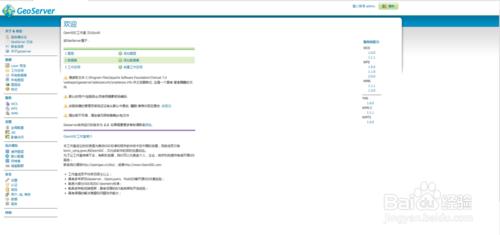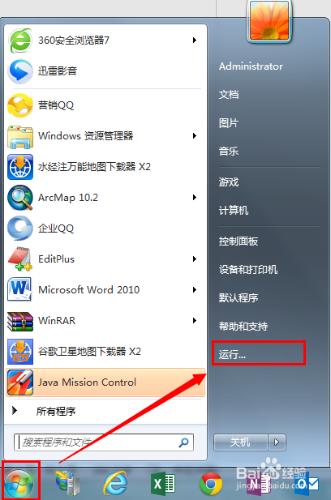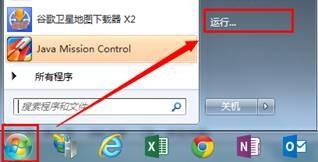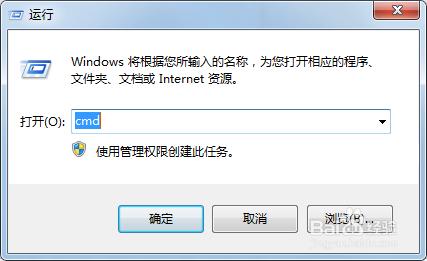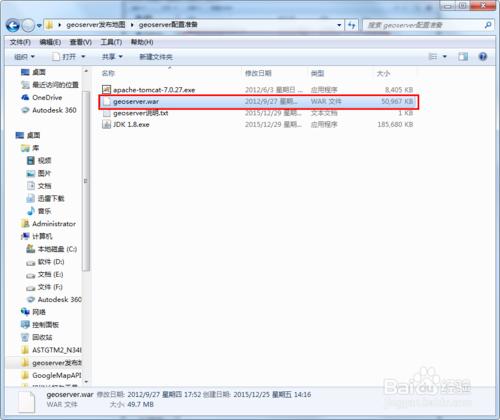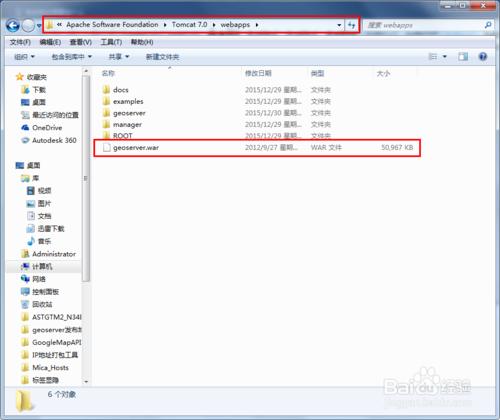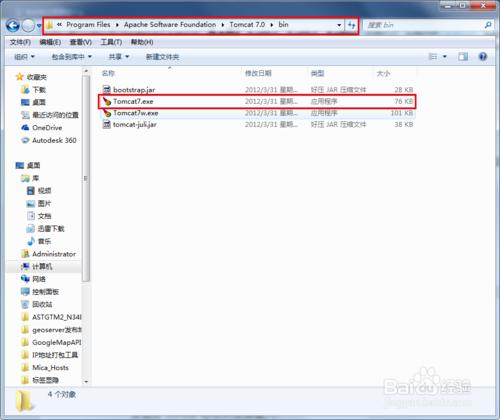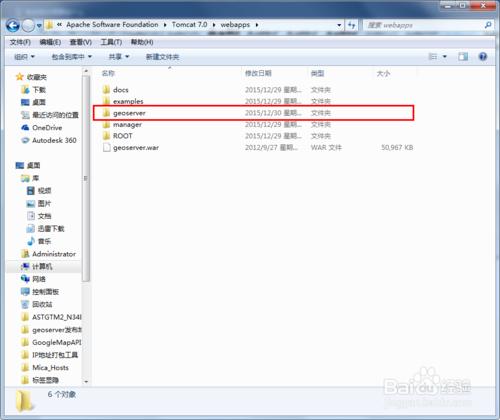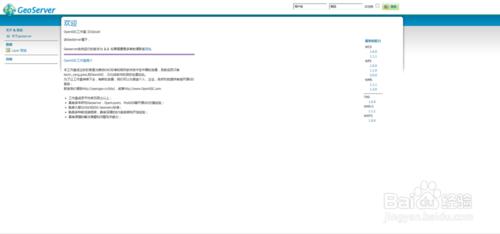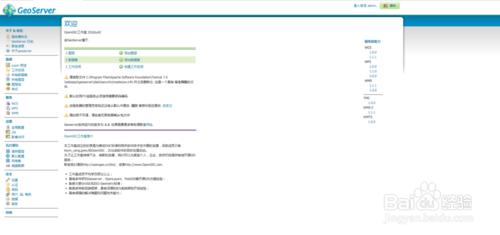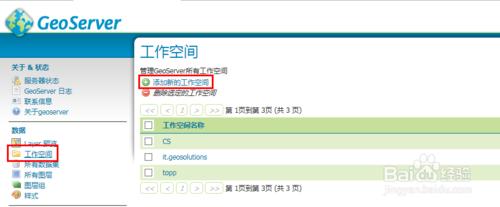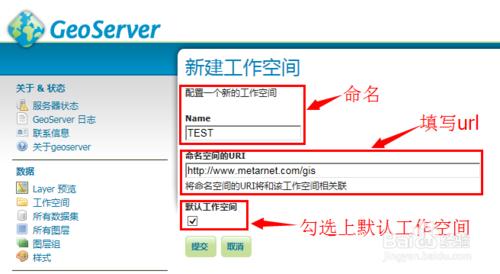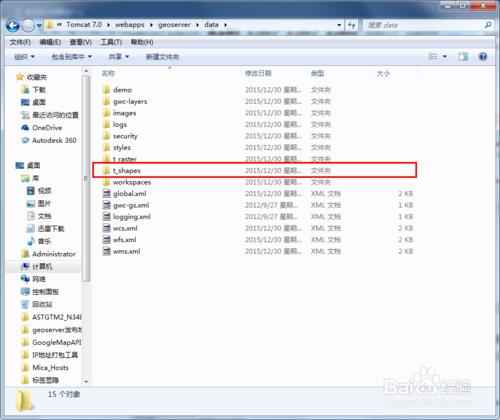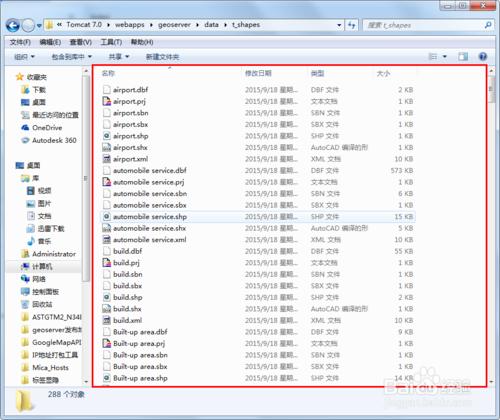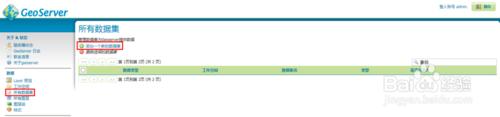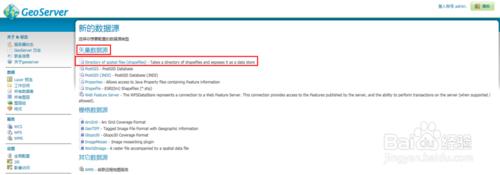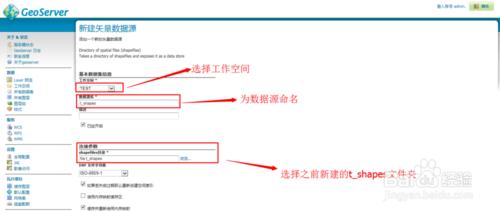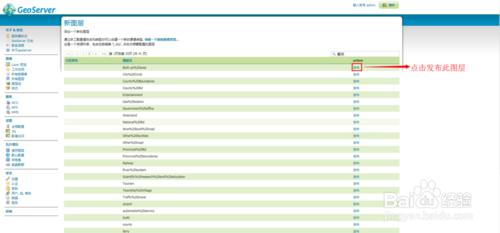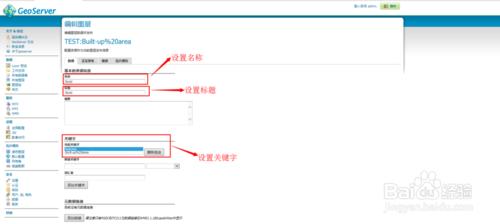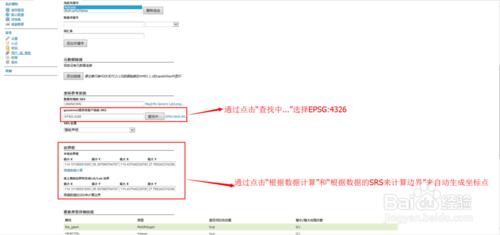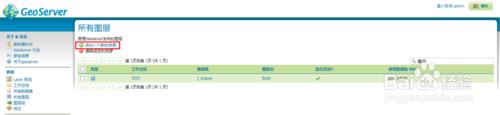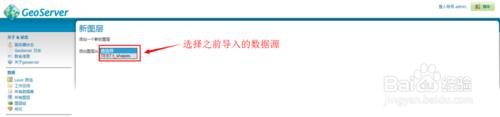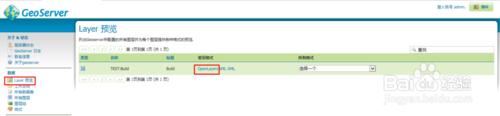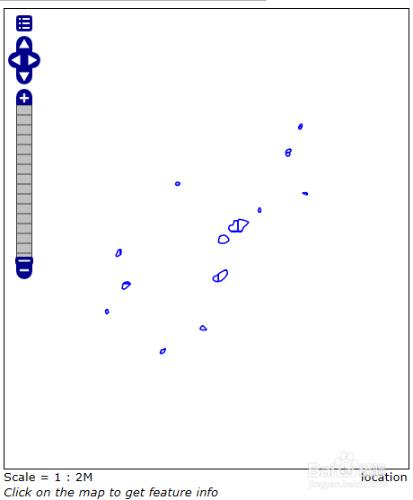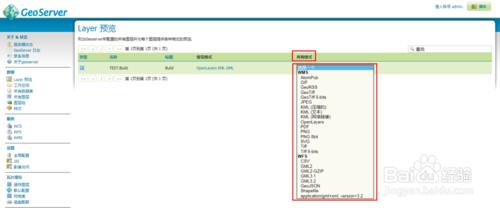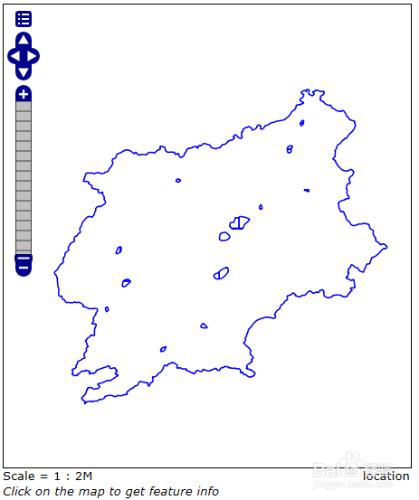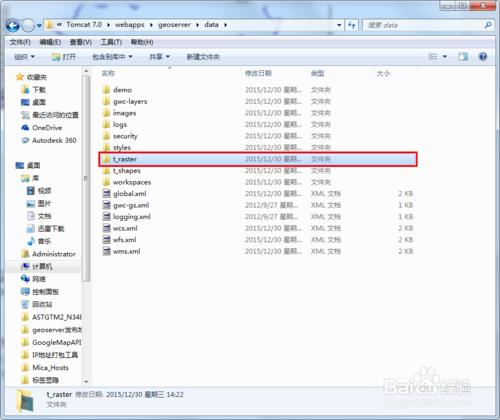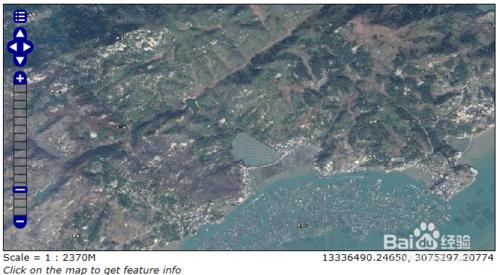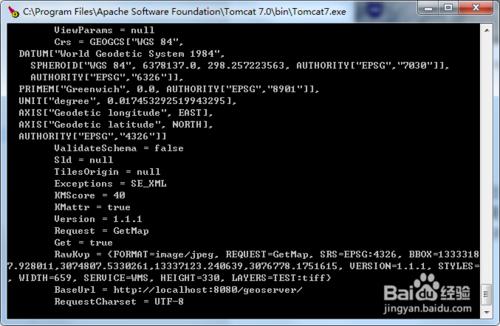GeoServer簡介:
GeoServer 是 OpenGIS Web 伺服器規範的 J2EE 實現的社群開源專案,利用 GeoServer 可以方便的釋出地圖資料,允許使用者對特徵資料進行更新、刪除、插入操作,通過 GeoServer 可以比較容易的在使用者之間迅速共享空間地理資訊。本系列博文提供全面、完善的GeoServer部署解決方案,包括GeoServer環境搭建、地圖資料處理、部署地圖資料、釋出地圖服務等功能的詳細介紹。
工具/原料
Geoserver 2.2(漢化版)
JDK 1.8 tomcat 7.0
方法/步驟
環境配置
由於GeoServer是基於J2EE的開源專案,需要java的執行環境,所以需要安裝JDK;其次,要訪問geoserver的服務,需要tomcat伺服器。
3.1搭建java執行環境
直接安裝附件內的JDK1.8即可,安裝完成後點選“開始”→“執行”,在彈出的對話方塊內輸入“cmd”進入管理員介面,在介面內輸入“java -version”(注意java和-version之間有一個空格),出現圖4所示的介面,則說明java環境已經搭建完成。
說明:如果此處未出現圖4所示的介面,說明java執行環境未搭建好,可以去網上查閱配置java環境變數的相關資料。2.建立tomcat伺服器
按預設安裝tomcat即可,注意記下tomcat的安裝目錄(安裝目錄可以任意選擇,不一定要安裝在C盤)之後需要在安裝目錄下解壓geoserver.war。
配置GeoServer
安裝好tomcat後,將附件內的geoserver.war,複製到tomcat的webapps目錄下,例如我的tomcat安裝在C盤,此處的完整路徑為C:\Program Files\Apache Software Foundation\Tomcat 7.0\webapps在安裝目錄Tomcat 7.0資料夾內找到bin資料夾,進入並雙擊“Tomcat7.exe”執行,用以解壓geoserver.war壓縮包,解壓完成後再次回到webapps資料夾,可以看到現在已經生成了一個geoserver資料夾,說明已經解壓好了geoserver。geoserver.war為geoserver的工程檔案,解壓完成後可以將其刪除,也可將其留在webapps資料夾內。
安裝好tomcat後在瀏覽器輸入即可開啟geoserver,預設的使用者名稱為:admin,密碼為:geoserver,登陸後效果如圖10。
釋出地圖服務
1.釋出shp格式地圖
1.1新建工作空間
點選“工作空間”→“新增新的工作空間”(圖11),在出現的頁面中新增工作空間的名稱(儘量用英文)和對應的url(這裡輸入的url為http://www.metarnet.com/gis)並將其設定為預設工作空間。
1.2新建資料集
資料準備,在geoserver資料夾內的data資料夾內新建一個資料夾t_shapes(圖13)用來存放shp資料,將準備好的向量資料全部放在此資料夾內(shp檔案最好以英文的方式命名)。
點選“所有資料集”→“新增一個新的資料集”,在出現的頁面中選擇“向量資料來源”→“Directory of spatial files (shapefiles)”,將整個資料夾的shp檔案新增進來。點選“Directory of spatial files (shapefiles)”後,在出現的頁面選擇好工作空間,設定好資料來源的名稱,然後選擇資料來源的路徑。
單擊“儲存”後,會出現“新圖層”介面,可以看到已經載入進入的shp檔案圖層,點選“釋出”,可以選擇某個地圖進行釋出。
在彈出的“編輯圖層”介面內設定好名稱、標題和關鍵字,下拉,選擇“geoserver提供給客戶端的SRS”(即選擇座標系),這裡選擇“EPSG:4326”(即WGS84座標)和生成邊界框的座標(可點選自動生成)。
注:這兩個部分是必須要填寫的,不可缺少。單擊“儲存”後會出現“所有圖層”介面,點選“新增一個新資源”,在“新圖層”介面選擇之前匯入的資料來源。
最後,點選“Layer預覽”,可以檢視到已經發布的圖層,點選“OpenLayers”即可預覽釋出的地圖。同時,我們也可以在“所有格式”一欄點選“選擇一個”下拉選單將釋出的地圖匯出成kml、jpg、tif等多種格式。如果想要同時釋出多個圖層的話,只需要在預覽的連結內多增加幾個圖層就行了,示例:
原連結:
;version=1.1.0&request=GetMap&layers=TEST:Build&styles=&bbox=114.1510858193551,26.307060704787773,115.43754023979032,27.769242374236235&width=450&height=512&srs=EPSG:4326&format=application/openlayers
修改後增加的連結:
;version=1.1.0&request=GetMap&layers=TEST:Build,TEST:City&styles=&bbox=114.1510858193551,26.307060704787773,115.43754023979032,27.769242374236235&width=450&height=512&srs=EPSG:4326&format=application/openlayers
修改後的連結增加了一個圖層,圖層名稱為City(注:此圖層必須為已釋出的圖層),修改後的地圖載入如圖。
2.釋出tif格式衛星圖
類似於釋出shp格式的地圖,釋出tif衛星圖之前也要在geoserver的data資料夾下新建一個資料夾,命名“t_raster”。在新增資料集的時候選擇“刪格資料集”→“GeoTIFF”,其餘設定類比釋出shp地圖。
釋出後,在“Layer預覽”中找到釋出的tif圖片,點選“OpenLayers”即可預覽,釋出的衛星地圖。
說明:此處釋出的tif圖片大小不宜超過2G,超過之後會影響資料的讀寫。
結語
通過以上的步驟我們就已經成功的釋出了shp格式和tif格式的地圖,釋出地圖的關鍵在於要搭建好java執行環境和準備好tomcat伺服器。說明一下,在整個釋出地圖的過程中應該時刻使tomcat處於開啟狀態即存在下圖所示的視窗,否則無法正常使用geoserver的服務。